轻松掌握:方正飞腾的高效安装指南
方正飞腾作为一款专业的排版软件,广泛应用于各类出版物的排版工作。正确的安装步骤不仅能确保软件的顺利运行,还能避免因安装不当导致的问题。下面,我们从准备工作、详细安装步骤、常见问题及解决、安装后的字体设置及配置四个方面,详细介绍方正飞腾的安装方法。
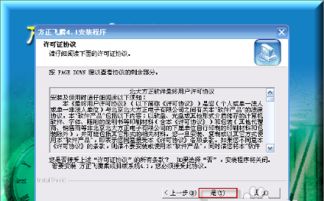
准备工作
在正式安装方正飞腾之前,需要做一些准备工作,以确保安装过程顺利进行。

1. 确认购买字体与数量:

确认购买的字体数量和种类,这将决定如何安装和设置字体。购买字体后,通常需要将其复制到指定位置进行安装。

2. 重新启动计算机:
在安装之前,最好重新启动计算机,以确保没有其他应用程序占用系统资源,特别是杀毒软件,可能会影响安装进程。
3. 准备安装文件:
可以通过光盘或者官方网站下载方正飞腾的安装文件。确保下载的安装文件完整,避免安装过程中出现文件缺失的情况。
4. 设置安装位置:
在安装前,预先规划好软件的安装位置。一般来说,为了避免C盘(系统盘)过于拥挤,建议选择D盘或其他分区进行安装。
详细安装步骤
方正飞腾的安装步骤可以分为以下几步:
1. 安装显示字库:
如果购买了后端输出的GBK字库,首先安装飞腾光盘上的兰亭GBK3.01显示字库。该字库包含9款GBK字体,有助于后续的字体配置。如果未购买GBK字库,也需安装兰亭GBK3.01显示字库,并根据需要进行其他字库的安装。
打开飞腾安装光盘,找到兰亭GBK3.01显示字库的安装程序,双击运行。
根据提示,选择安装位置并完成安装。
2. 安装方正飞腾主程序:
在安装完显示字库后,开始安装方正飞腾主程序。
找到飞腾主程序的安装文件,双击运行。
阅读并同意软件许可协议,点击“下一步”继续。
设置用户信息,如用户名和公司名,点击“下一步”。
选择安装位置,建议使用自定义安装,并选择一个非系统盘的分区。
根据需要选择安装的程序功能,如字体管理工具、虚拟打印机等。
点击“安装”按钮,开始安装主程序。
3. 配置字体与基本参数:
安装完成后,需要配置字体和基本参数。
打开方正飞腾软件,进入字体设置界面。
根据购买的字体,设置前端显示的字体和后端下载的字体。
前端显示字体是指排版时显示在屏幕上的字体,后端下载字体是指打印或输出时使用的字体。
4. 重启计算机:
安装过程中,如果遇到提示需要重启计算机的情况,请务必按照提示进行操作。重启可以确保所有安装文件和配置生效。
常见问题及解决
在安装方正飞腾的过程中,可能会遇到一些常见问题,以下是一些解决方案:
1. 安装过程中报错:
如果在安装过程中遇到报错信息,请仔细阅读错误信息,并检查是否有缺失的文件或权限问题。可以尝试以管理员身份运行安装程序,或者检查是否有杀毒软件阻止了安装进程。
2. 字体安装失败:
字体安装失败通常是由于字体文件损坏或安装位置不正确导致的。可以尝试重新复制字体文件,并粘贴到系统字体文件夹(C:\Windows\Fonts)中。如果仍然无法安装,可以尝试使用字体管理工具进行安装。
3. 软件无法正常运行:
如果安装完成后,软件无法正常运行,可能是由于系统兼容性问题导致的。可以尝试在安装程序的属性中,勾选“以兼容模式运行这个程序”,并选择适合的系统版本(如XP SP3或Vista)。
4. 软件卡顿或崩溃:
软件卡顿或崩溃可能是由于系统资源不足或软件冲突导致的。可以尝试关闭其他不必要的应用程序,释放系统资源。同时,确保安装的字体和系统版本与软件要求相符。
安装后的字体设置及配置
安装完成后,需要进行字体设置和配置,以确保排版效果符合需求。
1. 设置前端显示字体:
在方正飞腾的字体设置界面中,选择需要的前端显示字体。这些字体将用于排版时的显示,因此建议选择清晰易读的字体。
2. 配置后端下载字体:
根据实际需要,配置后端下载的字体。如果打印或输出时需要使用特定的字体,请确保这些字体已经正确安装,并在配置中进行选择。
3. 字体管理工具:
方正飞腾提供了字体管理工具,可以方便地管理安装的字体。通过该工具,可以查看已安装的字体、添加新字体、删除不需要的字体等。
4. 虚拟打印机:
为了打印或输出
- 上一篇: 打造个人魅力:学会如何让自己更漂亮
- 下一篇: 揭秘!《画画得baby》原唱究竟是谁?
火爆游戏玩不停
新锐游戏抢先玩
游戏攻略帮助你
更多+-
05/03
-
05/03
-
05/03
-
05/03
-
05/03









